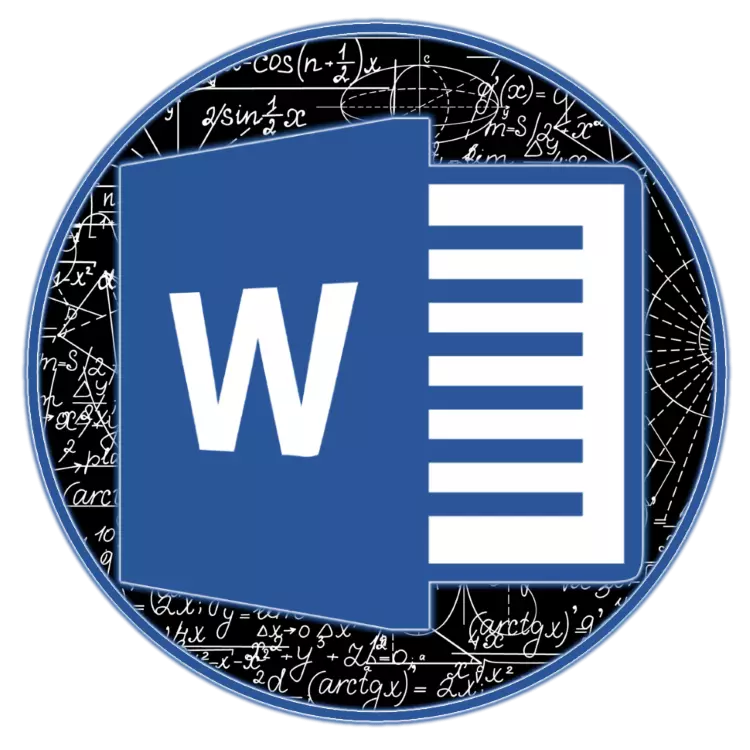
A funcionalidade do editor de texto do Microsoft Word não está limitada a apenas um trabalho com o texto. Portanto, este aplicativo do Office permite que você crie tabelas, gráficos e gráficos, adicione e modifique imagens e muita outra. Uma das funções mais interessantes, embora não as mais óbvias é a inserção de fórmulas e equações, bem como sua criação do zero. Sobre como isso é feito, diremos neste artigo.
Método 1: Seleção de modelo e exemplos usados com freqüência
O Microsoft Word Telefone tem vários modelos prontos, para adicionar um dos quais para o documento simplesmente clique nele com LKM. Entre estes são os seguintes:
- Teorema binomial;
- Equação quadrática;
- Área de um círculo;
- Expansão do montante;
- Série de taylor;
- Séries de Fourier;
- Identidade trigonométrica 1;
- Identidade trigonométrica 2.
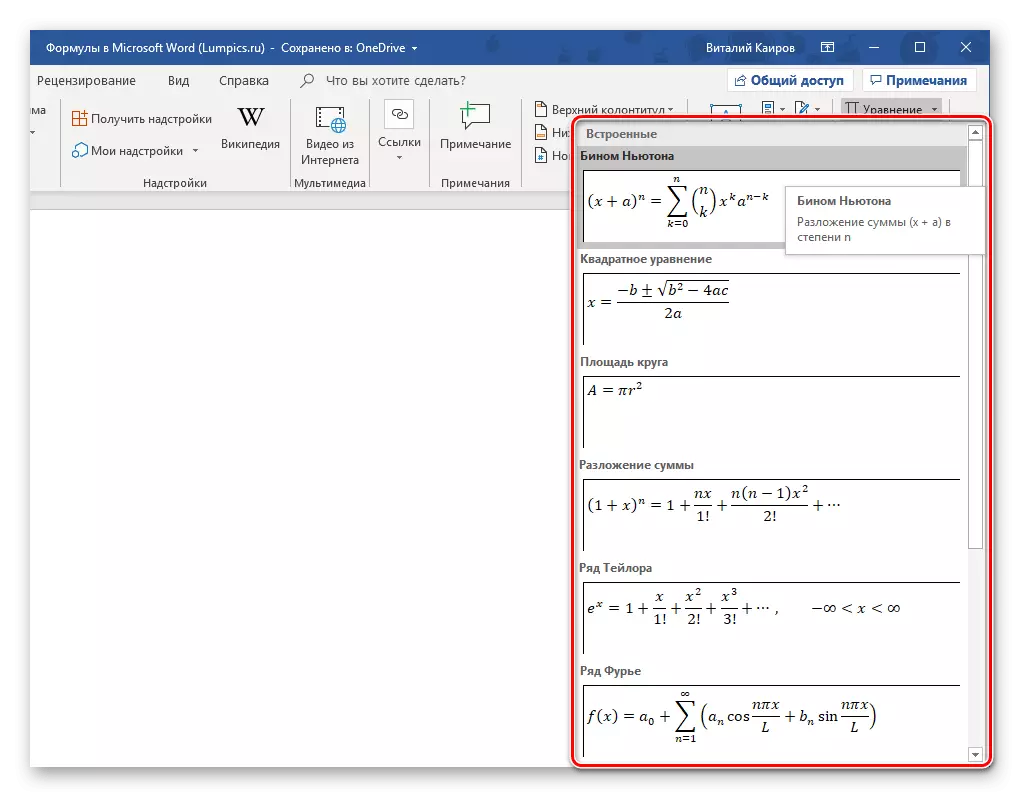
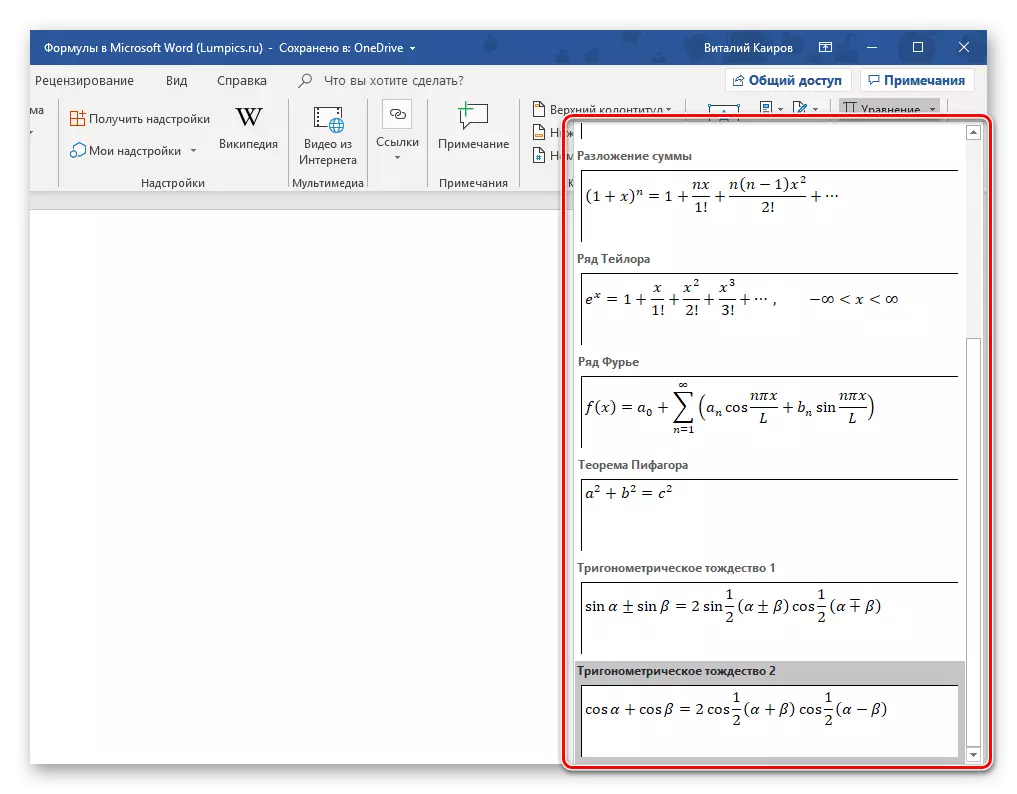
É claro que a maioria dos usuários não será suficiente e, portanto, não é de surpreender que uma lista tão modesta possa ser reabastecida com suas próprias fórmulas e equações adicionais no Office.com, que estão realmente disponíveis diretamente no programa. Para selecionar e subseqüentes inserções, basta passar o cursor para o item de menu apropriado para adicionar uma nova entrada.
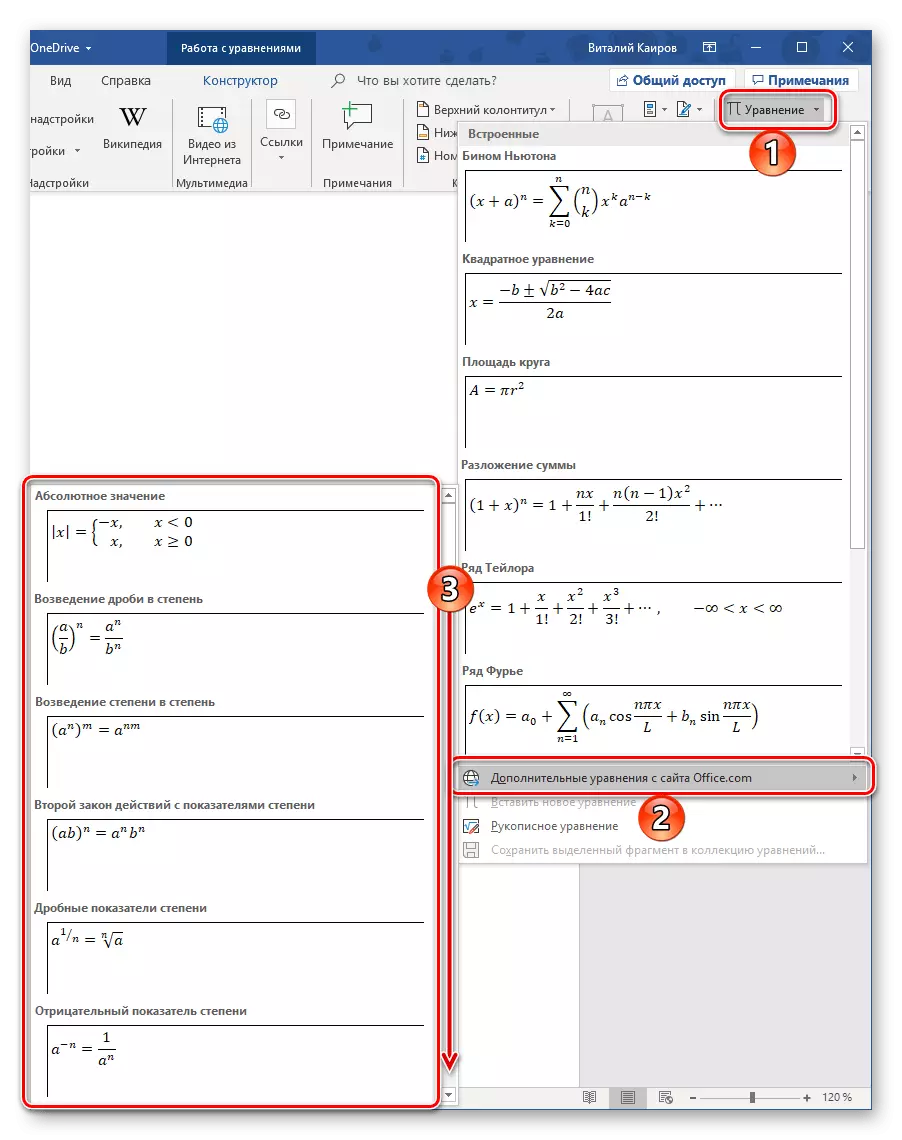
Em seguida, descreveremos brevemente como o trabalho é realizado com gravizações matemáticas inicialmente formatadas, modelo na palavra.
Observação: Para todas as fórmulas e equações, ambos os modelos e gravaram manualmente, a fonte de matemática de Cambria é usada, e é impossível alterá-lo. Todos os outros parâmetros (alteração no tipo de desenho, tamanho, cores, etc.) enquanto permanecem disponíveis.
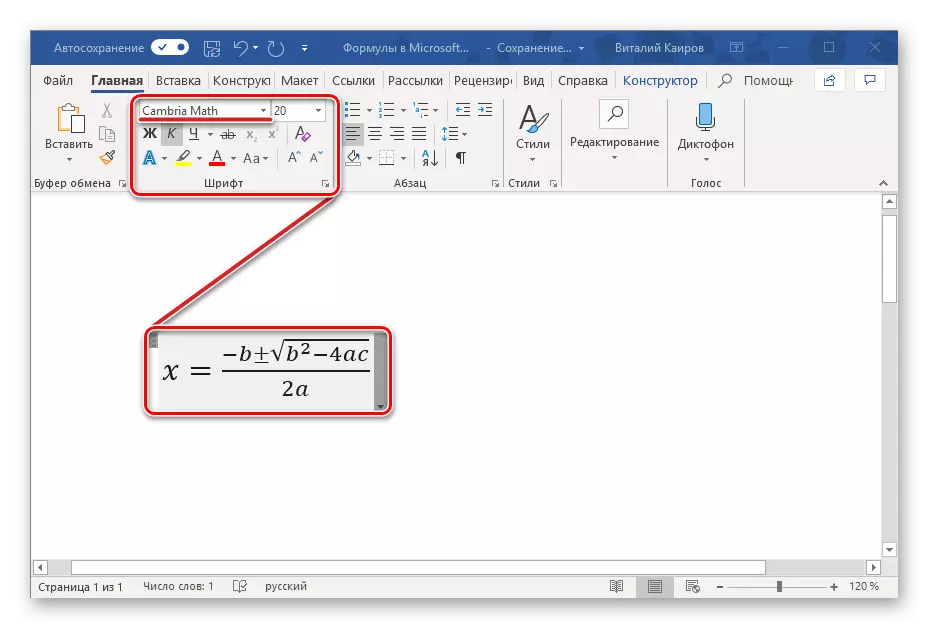
Imediatamente após adicionar uma equação de modelo (como qualquer outra), você será redirecionado para a guia "Designer" (não confundir com aquela que a barra de ferramentas do Microsoft Word não está presente e está localizada entre as guias de inserção e o "layout", Anteriormente, foi chamado de "design").

Observação: Aba "Construtor" Por que todo trabalho com fórmulas é realizado, está ativo e aberto apenas no momento em que o campo de inserção de uma nova equação e / ou você interage com ele.
Aqui estão três categorias principais de ferramentas, a saber:
- Transformações;
- Símbolos;
- Estruturas.
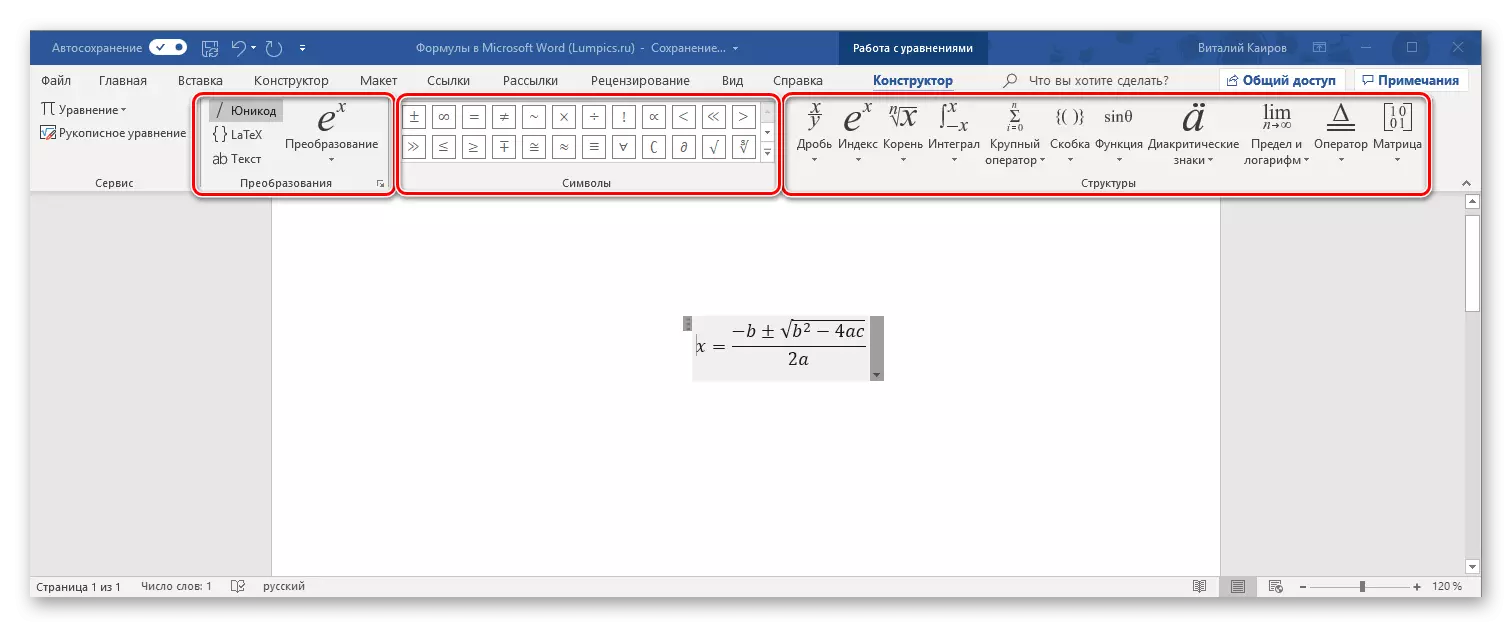
Você pode acessar os recursos da "conversão" e através do menu com o bloco de fórmula adicionado - simplesmente pressione o LKM para indicar o triângulo down. Entre outras coisas, você pode salvar a equação na forma de um modelo, que também contaremos e determinará o tipo de alinhamento na página do documento.
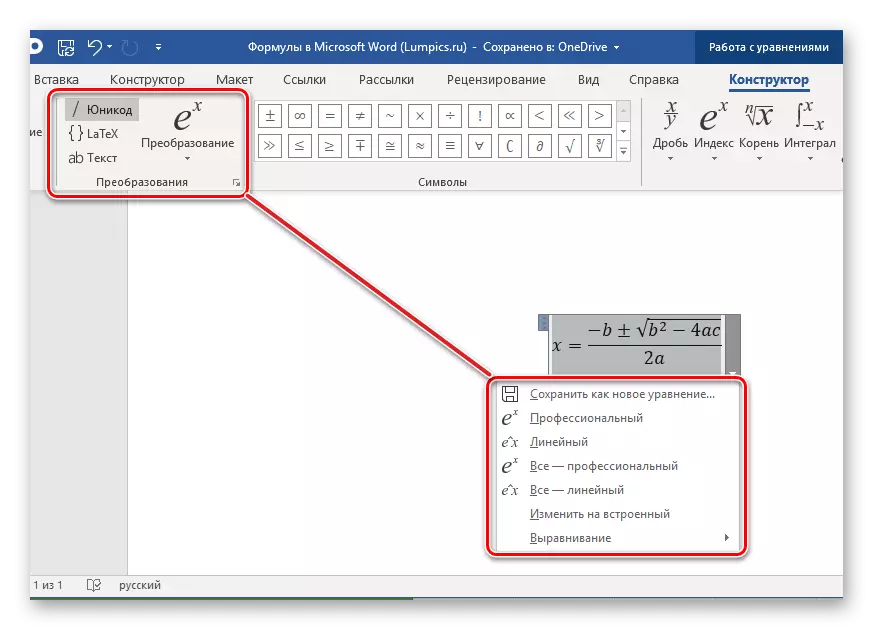
Se você precisar fazer alterações no registro adicionado, use o kit de ferramentas "Símbolos" e "Estruturas".
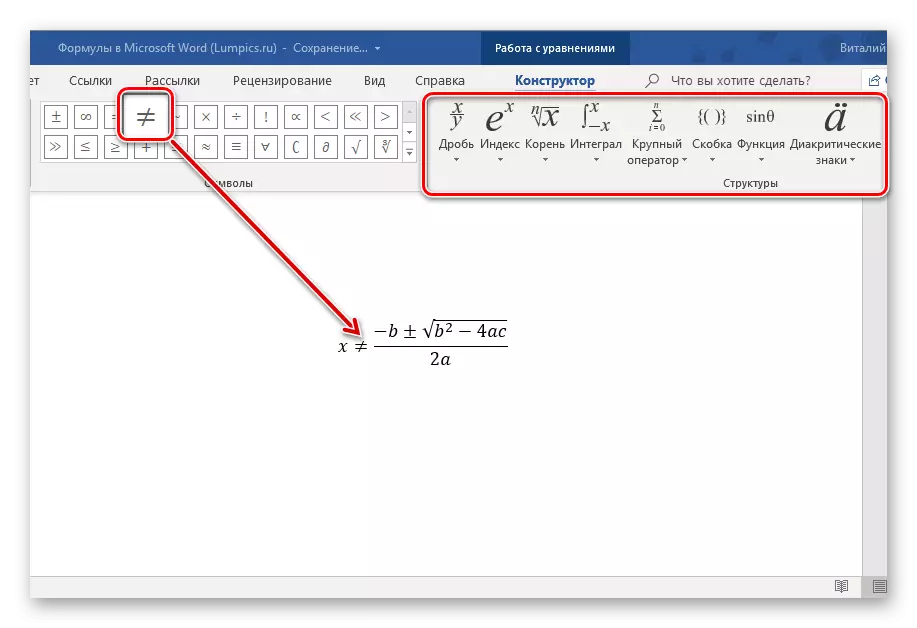
Tendo terminado de trabalhar com a equação, basta clicar na área vazia da página. Se você clicar em então no espaço, a gravação, inicialmente inserida no meio, será alinhada ao longo da borda esquerda (ou pela mesma, conforme especificada como os parâmetros de alinhamento padrão para o documento atual).

Método 2: Criação independente de equações
Mais frequentemente, é necessário adicionar ao documento de texto não um registro de modelo, mas uma equação arbitrária ou simplesmente "incorporada". Isto se faz do seguinte modo:
- Na lista suspensa, o menu "Equation" Selecione "Inserir um novo item", após o qual a página será adicionada à página.
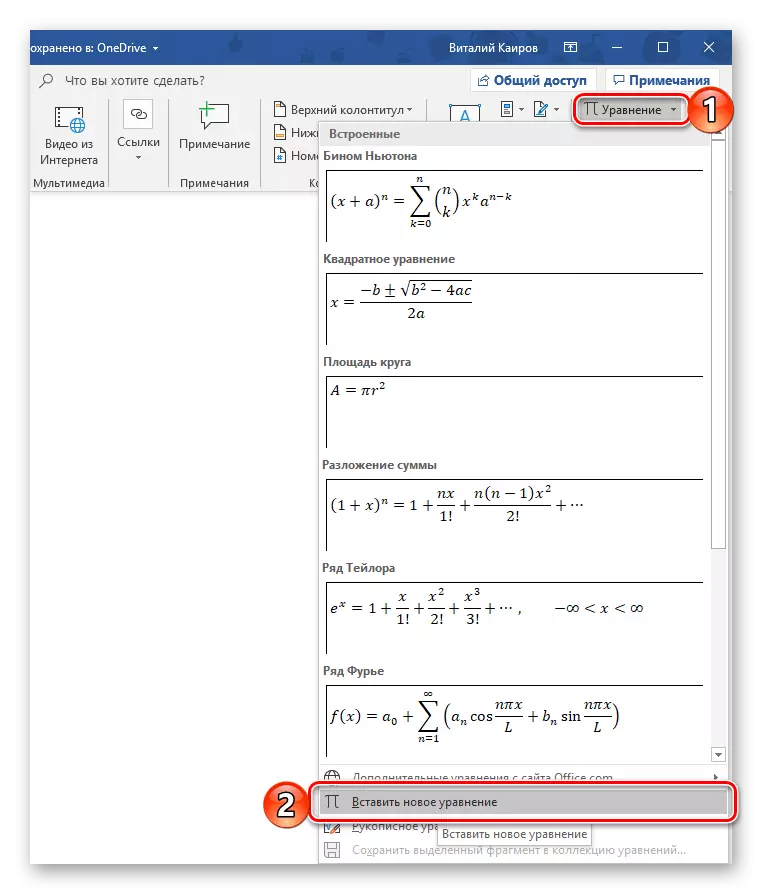
Observação: Para inserir um campo para entrar em uma fórmula chamada "Lugar para a equação" , você pode usar chaves de atalho, ou seja, uma combinação " Alt. +. =».
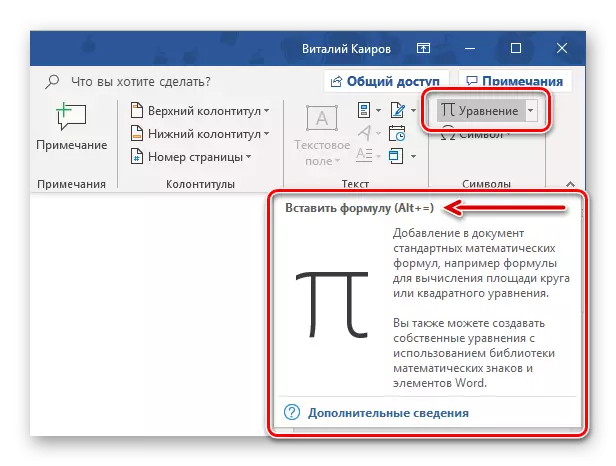
- Para a entrada de caligrafia da equação, use os elementos apresentados na segunda e terceira ferramenta de ferramenta de grupo para a guia Designer - "Símbolos" e "Estruturas".

Este último inclui o seguinte:
- Fração;
- Índice;
- Raiz;
- Integrante;
- Principal operador;
- Suporte;
- Função;
- Sinais diacríticos;
- Limite e logaritmo;
- Operador;
- O Matrix.
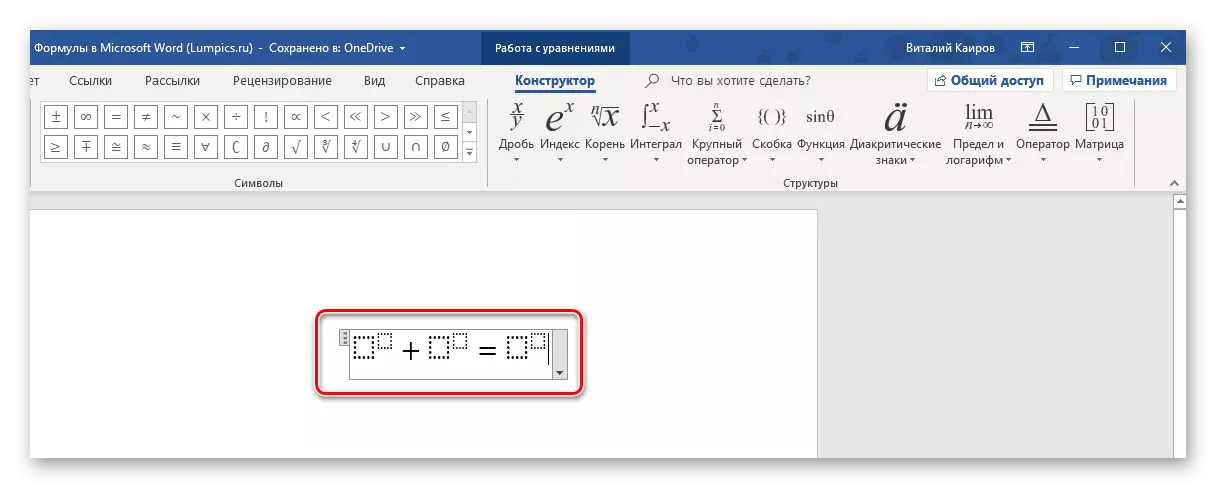
Aqui está um exemplo de como você pode escrever uma equação simples:
- Para começar, escolhemos a estrutura apropriada (em nosso exemplo, é "índice superior").
- Em seguida, colocamos o personagem (como mais, menos, igual, multiplicação pode ser inserido no teclado, o restante é selecionado no painel "Símbolos").
- Da mesma forma, escreva os elementos restantes do exemplo.
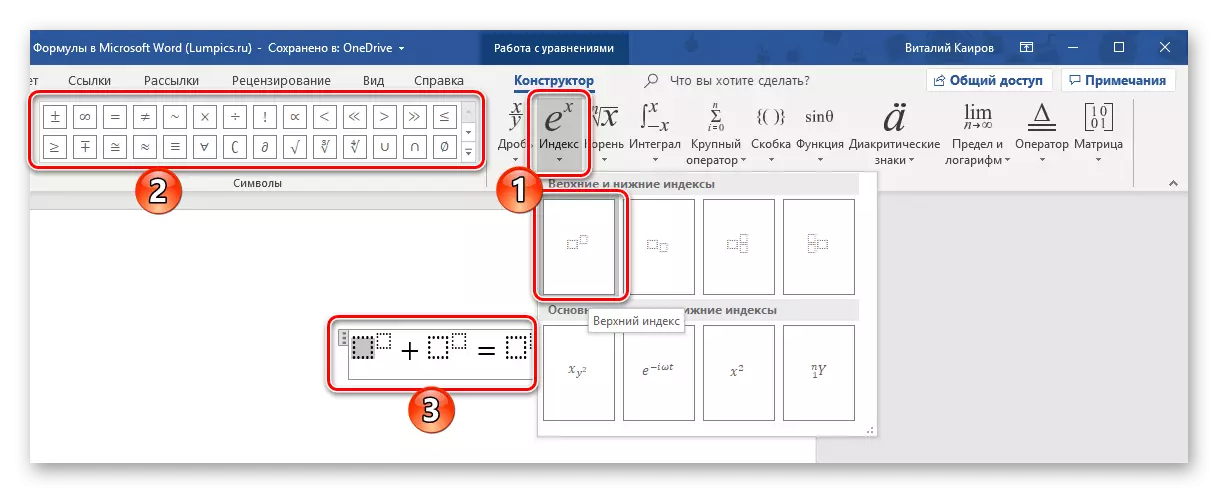
- Depois de inserir a fórmula, clique no LKM na página vazia da página.
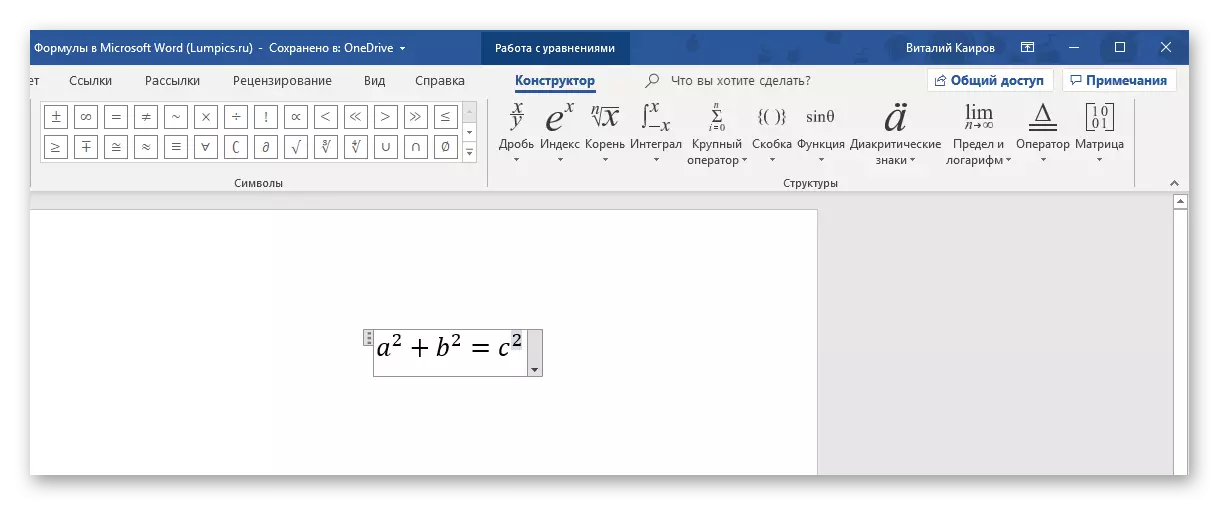
Se você precisar, alinhe a posição da entrada na borda esquerda clicando no espaço ou entrando em contato com o menu de ações adicionais (desistindo da lista de blocos com a equação).

Em comparação com o método de inserção de formulas de modelo discutido acima, sua criação independente fornece muito mais oportunidades. É assim que você pode adicionar um registro de qualquer complexidade e estrutura a um documento de texto, embora este procedimento nem sempre seja conveniente.
Método 3: Equações entrando manuscritas
Se um conjunto de símbolos e estruturas matemáticos apresentados na guia Designer e destinado a criar registros independentemente, por algum motivo você não combina com você, a fórmula ou equação pode ser adicionada à maneira antiga - escrevendo a partir da mão, ou em vez disso, com usar o mouse (ou caneta em dispositivos de tela de toque). Isto se faz do seguinte modo:
- No menu de inserção da nova equação, selecione o penúltimo item "equação de manuscrito".
- A janela "Enter Mathematical Formula" será aberta, a parte superior do qual é a área de visualização, a parte inferior - a barra de ferramentas, e a maior parte da área de entrada está localizada a maior parte.
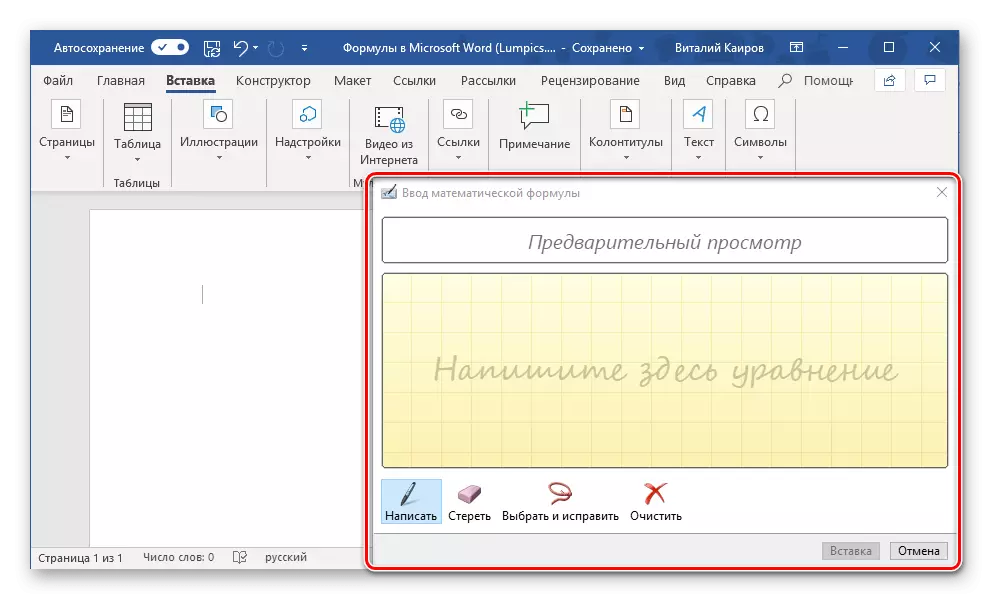
Apenas nele com um mouse (ou caneta, se tal é suportado pela tela) e a ferramenta "Write" e você deve escrever uma fórmula da mão. Tente fazê-lo com cuidado, já que o algoritmo de reconhecimento do manuscrito não é perfeito.
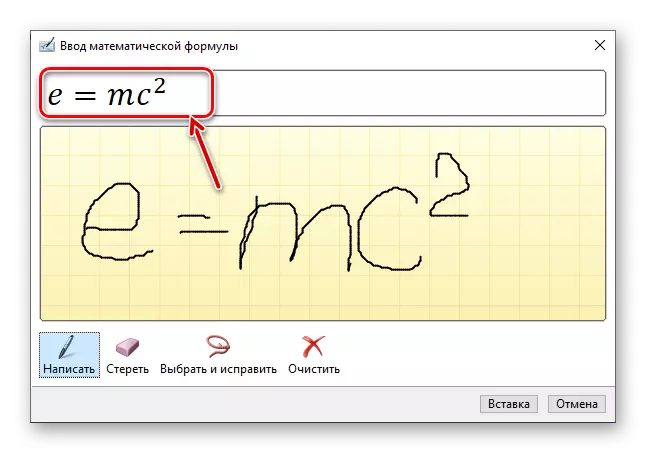
Observação: No decorrer de escrever uma fórmula, o campo para sua entrada expandirá automaticamente.

Se você cometeu um erro, use a ferramenta "Apagar", que remove o caractere selecionado inteiro imediatamente.
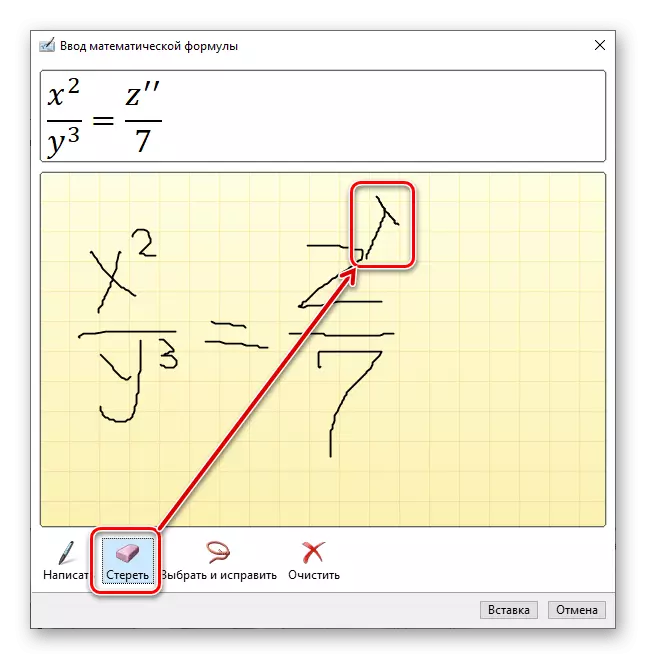
Além da exclusão, o erro também está disponível, o que é feito pela ferramenta "Selecionar e corrigir". Com ele, você aloca o símbolo, pulando em um círculo e, em seguida, selecione o que você deseja substituí-lo no menu suspenso.
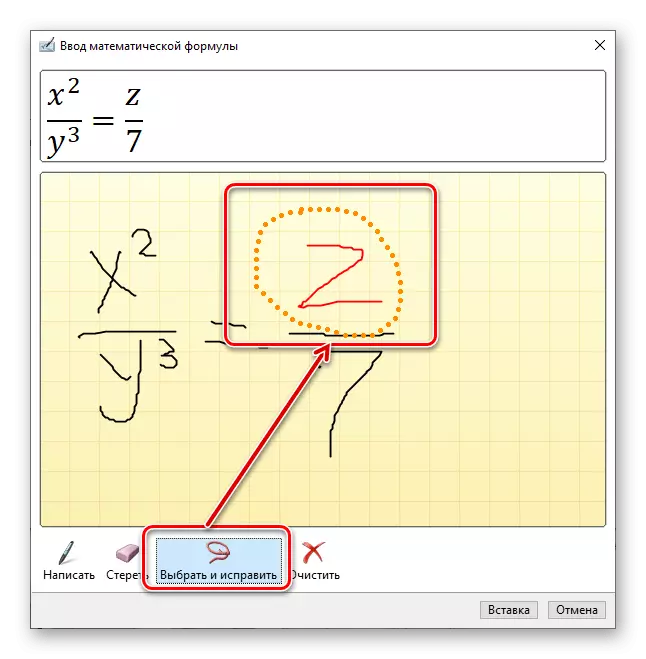
Você pode selecionar mais de um símbolo, por exemplo, a letra e o grau, e neste caso haverá ainda mais opções de correção. Tudo isso é claramente útil nos casos em que o algoritmo do programa confunde um personagem com outro, por exemplo, o número "2" e a letra latina "z", ou simplesmente reconhece incorretamente.
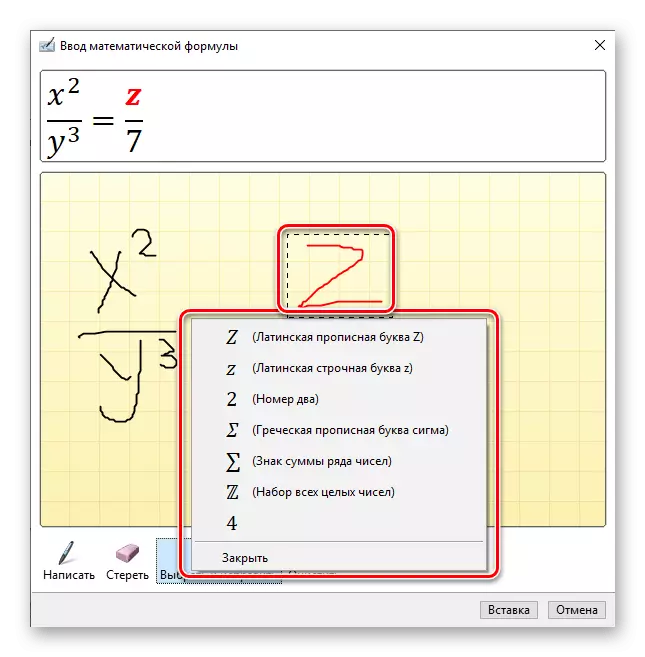
Se necessário, você também pode limpar o campo para entrada de caligrafia e começar a escrever uma fórmula.
- Para adicionar uma gravação manual criada à página, clique no botão "Inserir" localizado na janela inferior da janela "Enter Mathematical Formula".

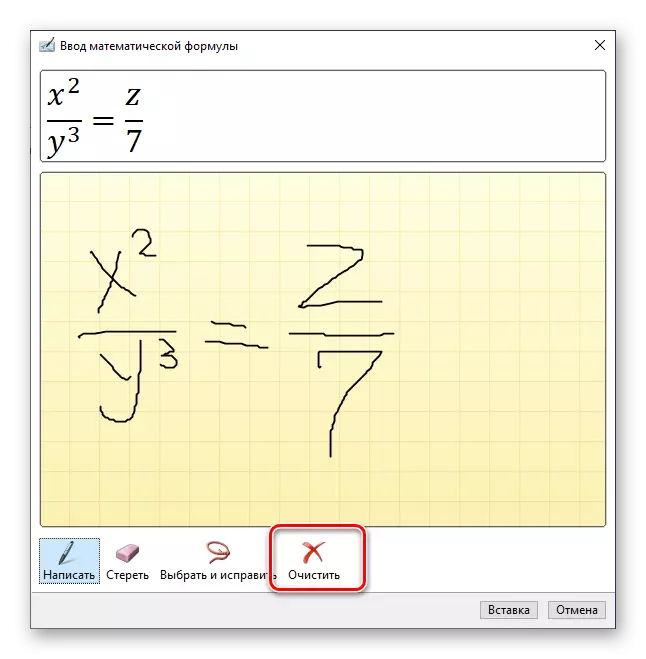
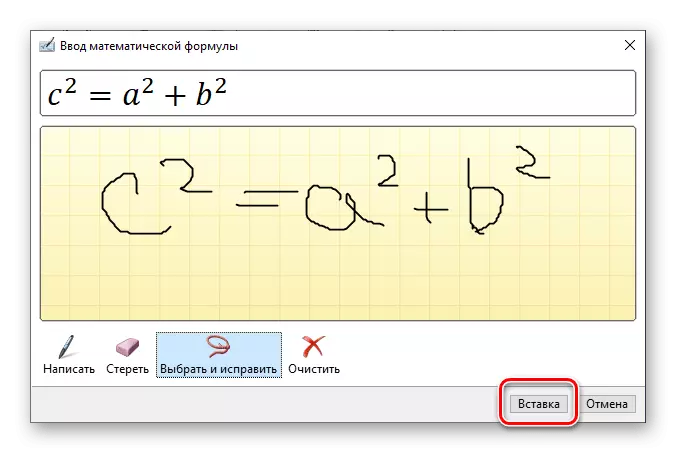
Mais interação com a fórmula não é diferente do modelo e aqueles que são criados através dos símbolos embutidos na palavra e estruturas.
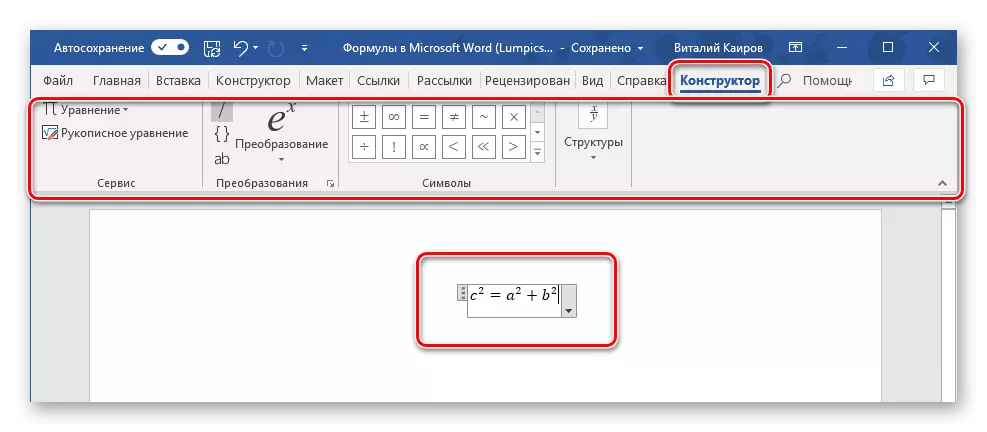
Salvando suas próprias fórmulas como um modelo
Se no processo de trabalhar com documentos, você geralmente precisa registrar as mesmas fórmulas, ela irá adicioná-las razoavelmente à lista de freqüentemente usada. Assim, você criará um modelo pronto que estará disponível no menu Inserir literalmente um par de cliques com o mouse.
- Crie a fórmula que você deseja adicionar à lista de modelos e, em seguida, realçá-lo pressionando o LCM no "Quadro".
- Pressione o botão "Equation" localizado no grupo "Serviço" (guia Designer) e no menu que aparece, selecione "Salvar o fragmento selecionado para a coleção de equações ...".
- Na caixa de diálogo que aparece, venha com um nome para a fórmula preservada. Na lista suspensa "coleção", selecione "Equações" e, se desejar, determinar a categoria ou deixar aquele que irá automaticamente "selecionar" o programa.
- Se necessário, defina outros parâmetros (adicione uma descrição e selecione onde a equação salva será adicionada) e clique em "OK".
- A fórmula armazenada como modelo aparecerá na palavra Lista de Acesso Rápido, que se abre imediatamente após pressionar o botão "Equação" ("Fórmula") no grupo "Serviço".
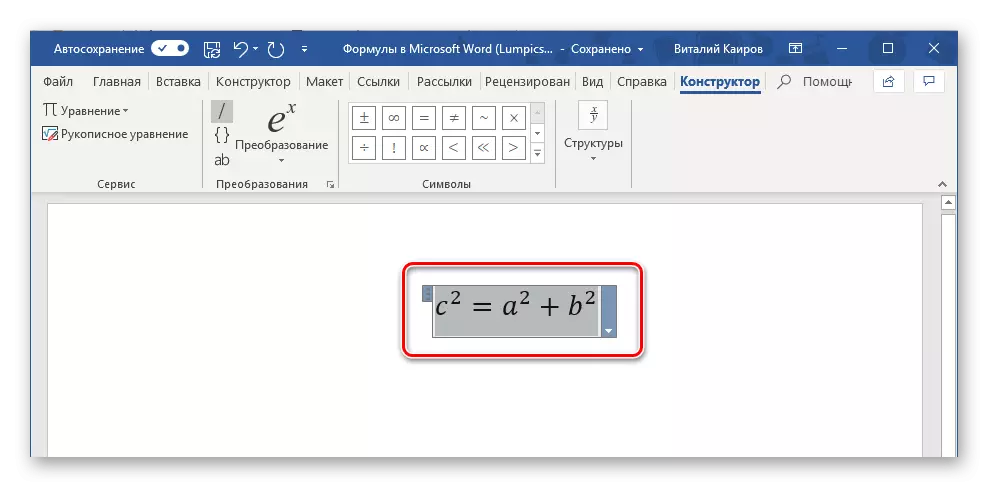

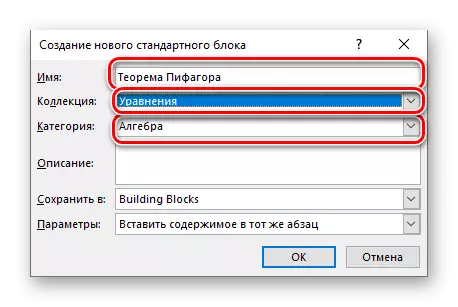

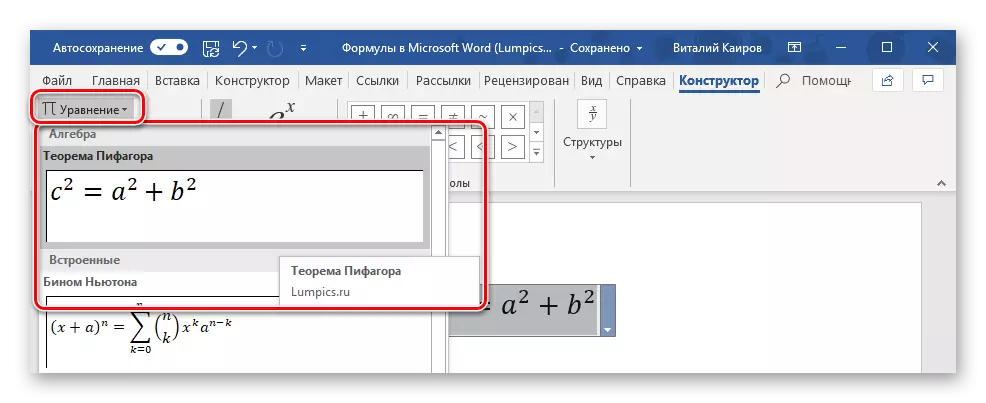
Inserir fórmula em uma tabela de mesa
Apesar do fato de no pacote do Microsoft Office para trabalhar com tabelas, o Excel responde, o Word também permite criar e processar elementos desse tipo. Sim, as capacidades do editor de texto a este respeito são muito mais modestas do que a de seu colega, mas para resolver as tarefas básicas da funcionalidade incorporada será suficiente.

A inserção de equações diretamente, modelo ou criado independentemente, a tabela é realizada exatamente no mesmo algoritmo que em todos os casos considerados por nós, que pode ser entendido a partir da captura de tela acima. No entanto, além disso, o programa tem a capacidade de adicionar fórmulas a qualquer célula da tabela de palavras, por tipo de como ela é feita no Excel. Sobre isso a seguir e dizer.
Trabalhando com fórmulas no Microsoft Word 2003
Como foi dito em ingressar, não há fundos próprios para adicionar, alterar e criar equações e fórmulas para a palavra de 2003. Mas a decisão da tarefa de hoje, embora muito limitada, disponível nesta versão do programa. Os complementos especiais são usados para esses propósitos - Equação Microsoft e Math Type, sobre o uso, dos quais nos dizemos brevemente.- Abra a guia Inserir e selecione Objeto.
- Na caixa de diálogo que abre, selecione "Microsoft Equation 3.0" e clique no botão "OK".
- Imediatamente depois disso, uma pequena janela chamada "Fórmula" será aberta, na qual você pode escolher símbolos matemáticos e estruturas semelhantes às em versões mais recentes da Microsoft Word e usá-las para criar fórmulas e equações de qualquer complexidade.
Para sair do modo de operação com fórmulas, basta clicar no botão esquerdo do mouse em um lugar vazio na folha. Infelizmente, além de auto-independentes, além disso, a criação de expressões matemáticas é muito limitada no plano funcional, para resolver a tarefa de hoje, a palavra 2003 não dá mais oportunidades.
Conclusão
Apesar do fato de que o Microsoft Word é pretendido principalmente por trabalhar com o texto, é possível, entre outras coisas, a execução de tarefas não-rotineiras, como a inserção de equações e fórmulas de modelo, sua mudança ou criação do zero e até mesmo entrada manuscrita.
